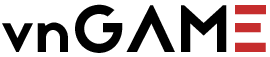Tạo bản đồ trong Minecraft
Việc có sẵn bản đồ Minecraft sẽ làm thay đổi cục diện trò chơi khi bạn chơi ở chế độ nhiều người chơi hoặc chế độ sinh tồn. Bài viết này cung cấp đầy đủ thông tin giúp bạn tạo bản đồ, chẳng hạn như nguồn tài nguyên cần thiết và cách kết hợp. Ngoài ra, bạn còn được hướng dẫn cách sử dụng và mở rộng bản đồ sau khi tạo. Hãy tiếp tục xem các bước sau đây để biết cách tạo bản đồ trong Minecraft!
1. Đảm bảo bạn có bàn chế tạo và lò nung. Bạn cần bàn chế tạo để tạo bản đồ và các bộ phận của nó, và bạn sẽ dùng lò nung để tạo la bàn đi kèm với bản đồ.
- Nếu bạn sử dụng chế độ sáng tạo, hãy nhập bản đồ vào thanh tìm kiếm
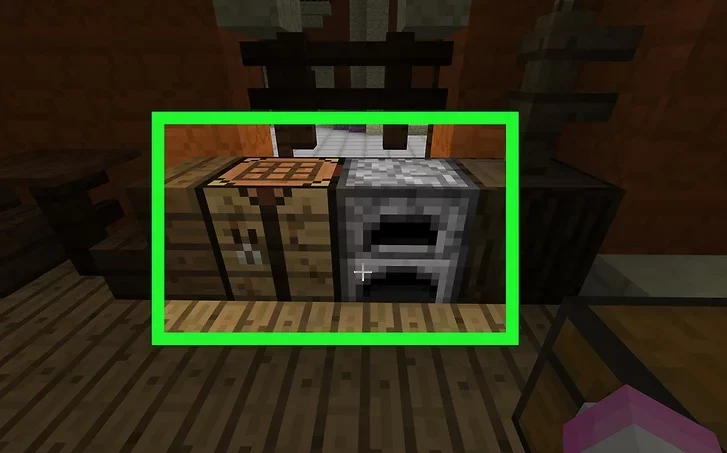
2. Chuẩn bị tài nguyên. Để tạo bản đồ, bạn cần các món đồ sau:
- Sugar Canes (Mía) – Bạn cần 9 cây mía. Mía là những cây màu xanh lá nhạt thường mọc ở gần nước.
- Redstone (Đá đỏ) – Bạn cần một chồng đá đỏ. Đá đỏ được tìm thấy từ tầng 16 trở xuống, nên bạn phải đào sâu để tìm nguyên liệu này. Đó là đá màu xám với những đốm sáng màu đỏ.
- Fuel (Nhiên liệu) – Bất kỳ thứ gì có thể đốt cháy đều được. Bạn có thể lấy 4 khối gỗ, một khối than củi hoặc than đá.
- Iron ore (Quặng sắt) – Bạn cần 4 quặng sắt. Đây là những khối màu xám có vệt cam. Bạn có thể đào quặng sắt với ít nhất một cây cuốc chim bằng đá.
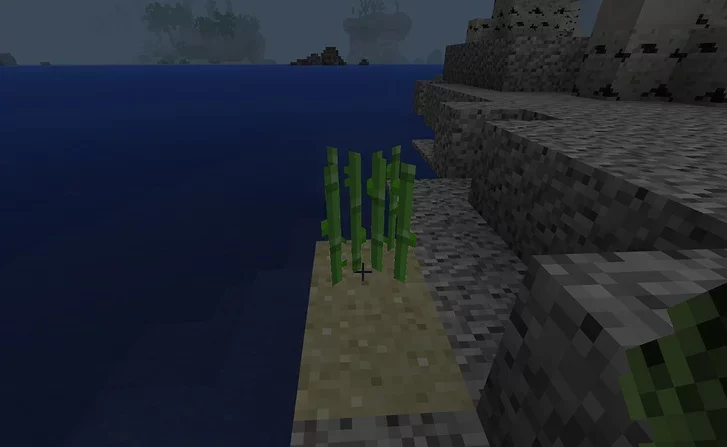
3. Mở lò nung. Nhấp phải (trên máy tính), đẩy nút gạt trái (trên máy chơi game) hoặc chạm (trên thiết bị di động) vào lò nung để mở.
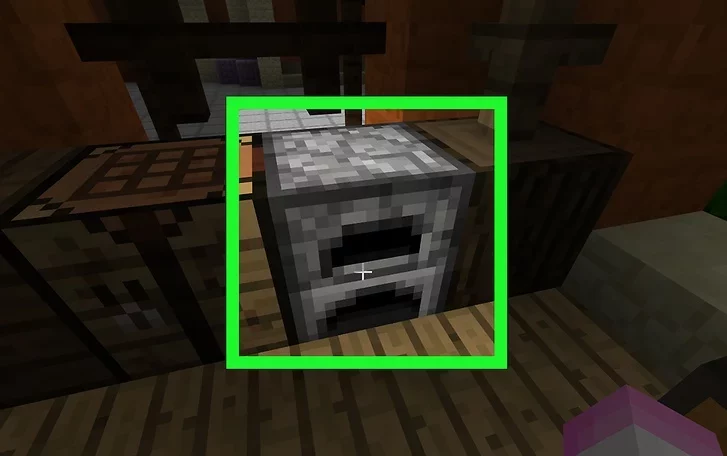
4. Đun chảy các thanh sắt. Thêm quặng sắt vào ô phía trên giao diện lò nung, rồi thêm nhiên liệu vào ô bên dưới. Lò nung sẽ tự động vận hành
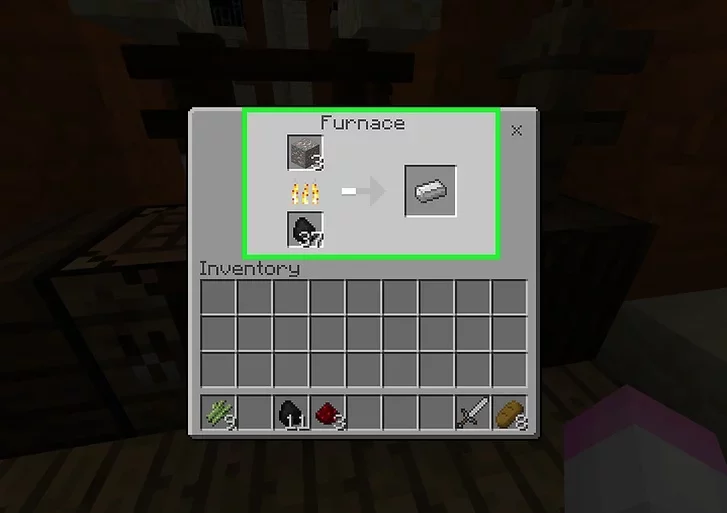
5. Chuyển thanh sắt vào hành trang. Chọn thanh sắt, rồi chọn một ô trống trong hành trang.
- Trên Minecraft phiên bản di động, việc chạm vào món đồ nào đó là cách chuyển nó vào hành trang.
- Trên Minecraft phiên bản máy chơi game, bạn sẽ chọn món đồ, rồi ấn Y hoặc nút tam giác để chuyển món đồ vào hành trang.
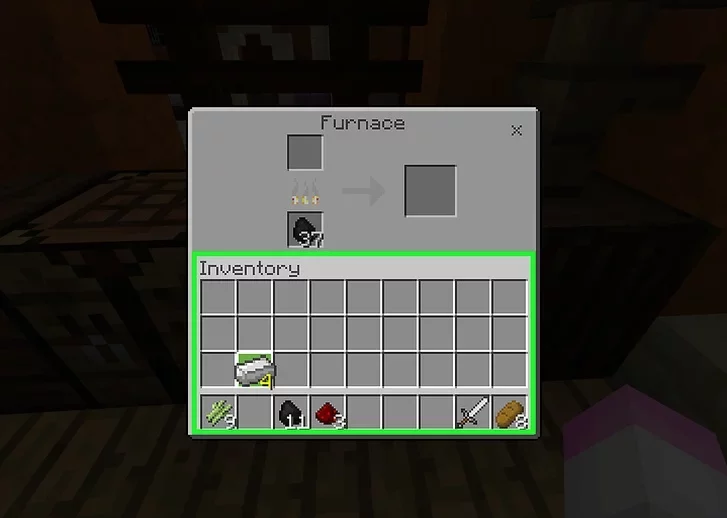
6. Mở bàn chế tạo. Bạn chỉ cần chọn bàn chế tạo để thực hiện việc này.
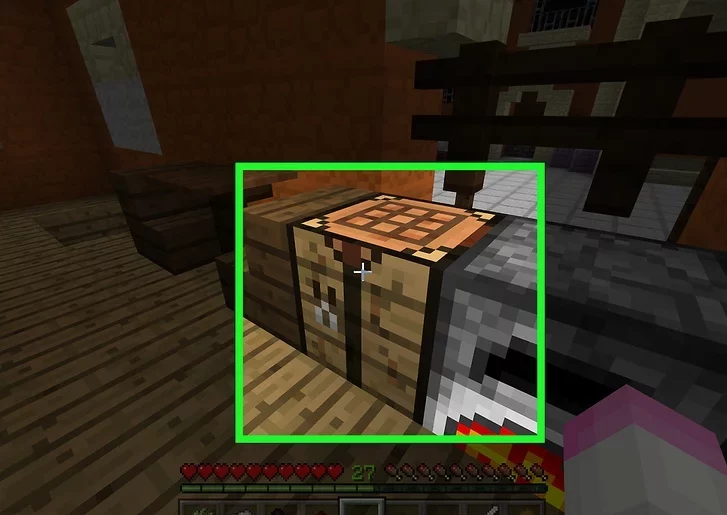
7. Tạo la bàn. Đặt chồng đá đỏ trong ô giữa của bàn chế tạo, rồi đặt thanh sắt vào ô ngay phía trên, phía dưới, bên trái và bên phải ô đó. Bạn sẽ thấy biểu tượng la bàn hiển thị.
- Trên thiết bị di động, chạm vào thẻ hình thanh kiếm “Equipment” (Trang bị) ở bên trái màn hình, rồi chạm vào biểu tượng la bàn.
- Trên phiên bản máy chơi game, chọn thẻ “Equipment”, tìm biểu tượng la bàn, và ấn A (trên Xbox) hoặc X (trên PS).
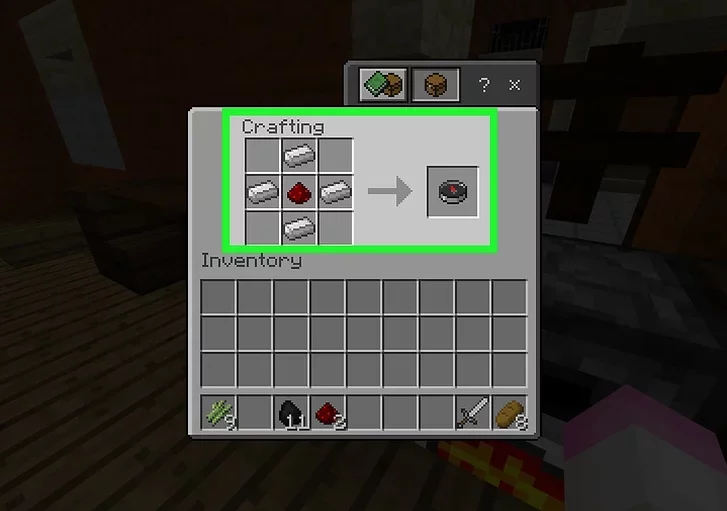
8. Di chuyển la bàn vào hành trang. Chọn la bàn, rồi chọn hành trang.
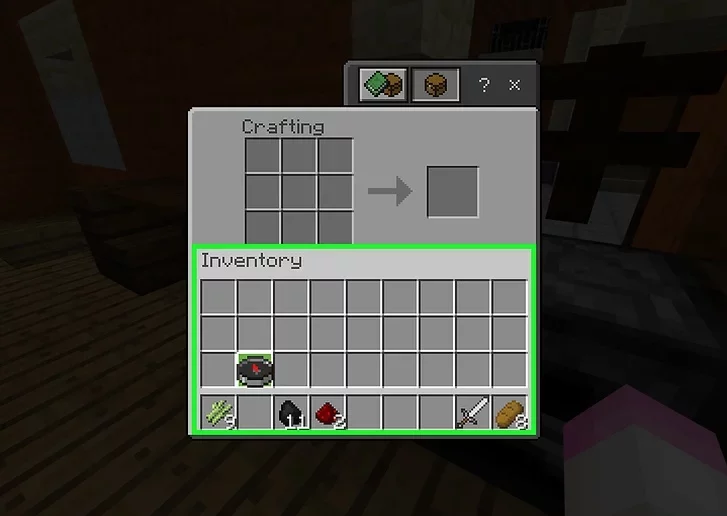
9. Tạo 9 tờ giấy. Để thực hiện việc này, bạn sẽ lần lượt đặt 3 cây mía vào từng ô chế tạo dưới cùng bên trái, ở giữa và bên phải.
- Trên thiết bị di động, chạm vào “Items” (Đồ vật) với biểu tượng chiếc giường ở bên trái màn hình, rồi chạm vào biểu tượng giấy trắng.
- Trên phiên bản máy chơi game, hãy chọn thẻ “Items”, chọn biểu tượng tờ giấy và ấn A hoặc X.
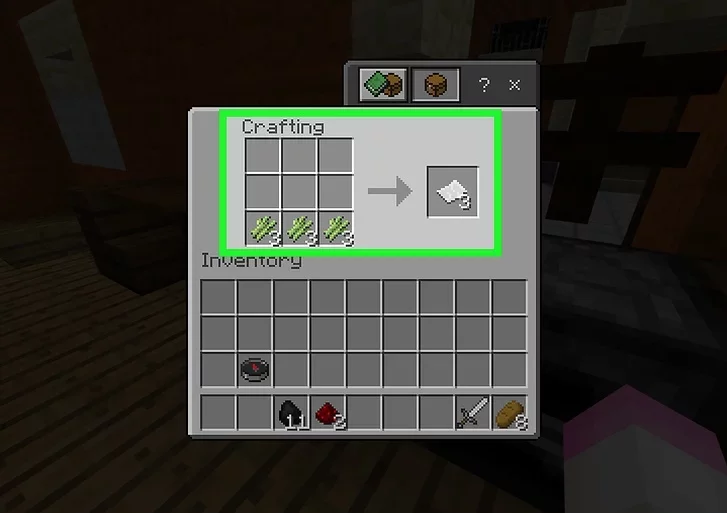
10. Chuyển giấy vào hành trang.
11. Tạo bản đồ. Đặt la bàn vào ô ở giữa bàn chế tạo, rồi đặt một tờ giấy vào từng ô trống còn lại (tổng cộng 8 tờ). Bạn sẽ thấy một tờ giấy màu nâu xuất hiện; đó là biểu tượng bản đồ.
- Trên thiết bị di động, chạm vào thẻ “Equipment”, rồi chọn biểu tượng bản đồ.
- Trên máy chơi game, chọn thẻ “Equipment”, rồi chọn biểu tượng bản đồ, và ấn A hoặc X.
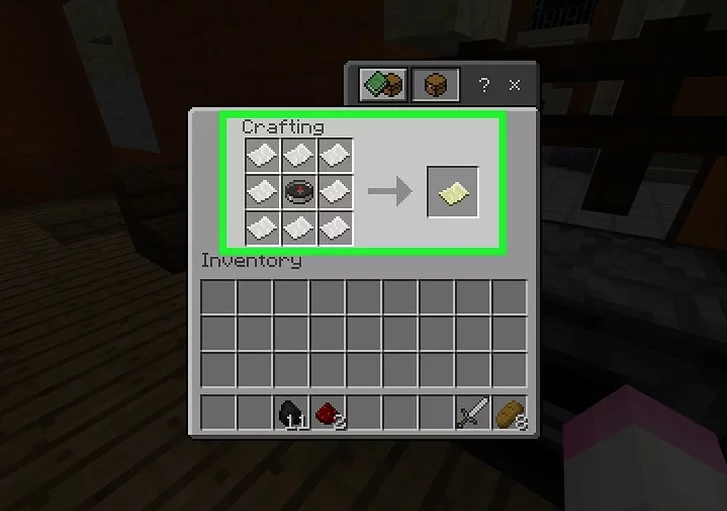
12. Di chuyển bản đồ vào hành trang. Bây giờ bản đồ đã được tạo xong, bạn có thể bắt đầu thêm thông tin vào đó.
Cảnh báo
- Nếu bạn bị giết bởi mob (sinh vật sống) hoặc vì nguyên nhân khác, bản đồ sẽ bị rớt lại cùng với những thứ khác trong hành trang của bạn. Hãy luôn cẩn thận khi thêm thông tin vào thế giới.
Lời khuyên
- Bạn có thể tạo bản đồ treo tường bằng cách đặt các khung trên tường, chọn bản đồ, chọn khung, và lặp lại thao tác với bản đồ của các phần khác trong thế giới.
- Bạn cũng có thể tìm thấy bản đồ trong rương của Cartographer (người chuyên vẽ bản đồ) tại các ngôi làng
- Nếu bạn tạo bản đồ trong thế giới dưới lòng đất, bản đồ sẽ có màu đen. Hãy tạo bản đồ tại cổng, và cổng sẽ hiển thị ở giữa bản đồ. Bạn có thể dùng biểu tượng đánh dấu vị trí người chơi để biết bạn đang ở đâu so với cổng..
- Bạn chỉ có thể sử dụng bản đồ trong Overworld (Thế giới chính thức), và không thể dùng trong The Nether (Thế giới dưới lòng đất) hoặc The End (Vùng tận cùng).